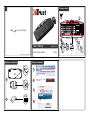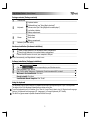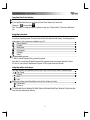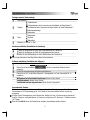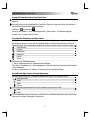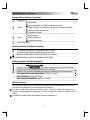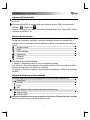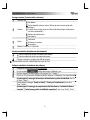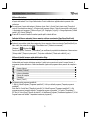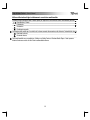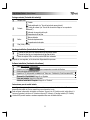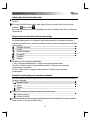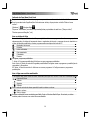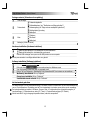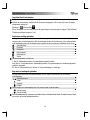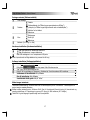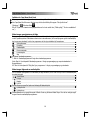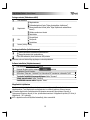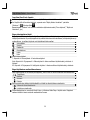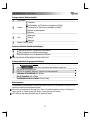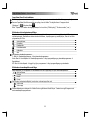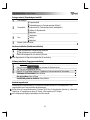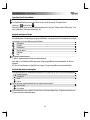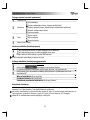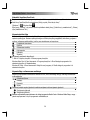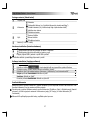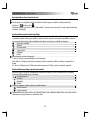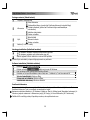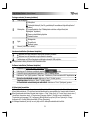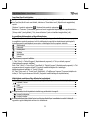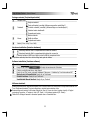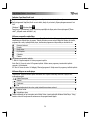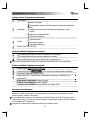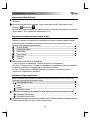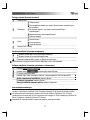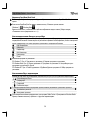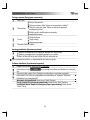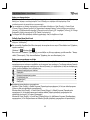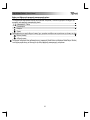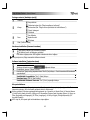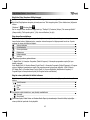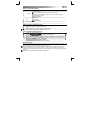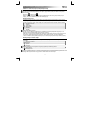Trust MaxTrack Benutzerhandbuch
- Kategorie
- Tastaturen
- Typ
- Benutzerhandbuch
Seite laden ...
Seite laden ...
Seite laden ...
Seite laden ...

Edge Wireless Deskset – User’s Manual
4
Package contents (Lieferumfang)
USB-Empfänger
Tastatur:
Tastaturbereich
Multimediatasten (siehe „Verwenden der Schnelltasten der Edge-Tastatur“)
Lautstärkerad (siehe „Verwenden der Edge-Tastatur mit einem Medienplayer“)
Batteriestandsanzeige
Batteriefach
Maus:
Seitentasten
Scrollrad
Batteriefach
Batterien (2 x AA und 2 x AAA)
Hardware installation (Installation der Hardware)
Legen Sie die Batterien der Größe AAA in das Batteriefach der Tastatur ein.
Legen Sie die Batterien der Größe AA in das Batteriefach der Maus ein.
Schließen Sie den USB-Empfänger an einen USB-Anschluss des Computers an.
Nach einigen Sekunden ist das Edge-Tastatur-Maus-Set betriebsbereit.
Software installation (Installation der Software)
Rufen Sie die Website www.trust.com/17088/drivers
auf.
Klicken Sie auf die Schaltfläche , die Ihrer verwendeten Windows-Version
entspricht.
Führen Sie bei entsprechender Aufforderung die Datei aus.
Klicken Sie auf „Ja“, um die Datei „Setup.exe – herausgegeben von Trust International BV“ zu
installieren.
Willkommen beim Installshield-Assistenten: Klicken Sie auf „Weiter“.
Installationsbereit: Klicken Sie auf „Weiter“.
Installshield-Assistent abgeschlossen: Klicken Sie auf „Fertig stellen“.
Verwenden der Tastatur
Die Ländereinstellung für die Tastatur unter Windows sollte mit der Tastaturbelegung der Trust-Tastatur
übereinstimmen. Die Tastaturbelegung der Trust-Tastatur ist auf einem Aufkleber auf der Verpackung
angegeben.
So legen Sie die Tastaturbelegung unter Windows fest: Wählen Sie: Start Systemsteuerung (klassische
Ansicht) Regions- und Sprachoptionen Tastaturen und Sprachen (XP: Sprachen) Tastaturen ändern
(XP: Details)
Über die Taste Alt Gr können Sie Sonderzeichen eingeben, beispielsweise das Euro-Symbol.

Edge Wireless Deskset – User’s Manual
5
Anzeige für Feststelltaste/Num-Taste/Rollen-Taste
Nach dem Herunterladen und Installieren des Programms wird der Status der Sperrtasten auf dem Bildschirm
angezeigt.
Wenn die Symbole für die Feststelltaste/Num-Taste/Rollen-Taste nicht sichtbar sind, klicken Sie zunächst auf
die Schaltfläche „Ausgeblendete Symbole einblenden“.
(Windows 7:
/ Windows Vista: )
Klicken Sie auf „Anpassen“, um die Anzeigeeigenschaften („Immer sichtbar“, „Nur Benachrichtigungen
anzeigen“ usw.) für jedes Symbol zu ändern.
Verwenden der Schnelltasten der Edge-Tastatur
Die Edge-Tastatur verfügt über Schnelltasten, mit denen Sie Ihre Lieblingsprogramme aufrufen und durch Ihr
Betriebssystem navigieren können. Über die Starttasten werden der Standard-Internetbrowser, das E-Mail-
Standardprogramm und der Medienplayer gestartet, wenn diese Programme auf dem Computer verfügbar sind.
Internetbrowser
Favoriten
Medienplayer
Arbeitsplatz
Rechner
Suchen
Konfigurieren der Standardprogramme:
7: Start Standardprogramme Standardprogramme festlegen
Vista: Start Systemsteuerung Standardprogramme Programmzugriff und Computerstandards festlegen
Benutzerdefiniert
XP: Start Systemsteuerung Software Programmzugriff und -standards festlegen
Verwenden der Edge-Tastatur mit einem Medienplayer
Die Edge-Tastatur verfügt über Multimedia-Schnelltasten zum Steuern Ihres Multimedia-Players.
Wiedergabe/Pause
Zurück
Weiter
Ton aus
Durch Drehen des Lautstärkerads können Sie die Lautstärke lauter oder leiser stellen.
Leiser
Lauter
Die Multimediatasten dienen zur Steuerung von Media Center und Windows Media Player. Diese Tasten sollten
jedoch auch bei anderen Medienplayern funktionieren.
Seite laden ...
Seite laden ...
Seite laden ...
Seite laden ...
Seite laden ...
Seite laden ...
Seite laden ...
Seite laden ...
Seite laden ...
Seite laden ...
Seite laden ...
Seite laden ...
Seite laden ...
Seite laden ...
Seite laden ...
Seite laden ...
Seite laden ...
Seite laden ...
Seite laden ...
Seite laden ...
Seite laden ...
Seite laden ...
Seite laden ...
Seite laden ...
Seite laden ...
Seite laden ...
Seite laden ...
Seite laden ...
Seite laden ...
Seite laden ...
Seite laden ...
Seite laden ...
Seite laden ...
Seite laden ...
Seite laden ...
Seite laden ...
Seite laden ...
Seite laden ...
Seite laden ...
Seite laden ...
-
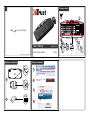 1
1
-
 2
2
-
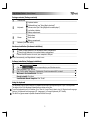 3
3
-
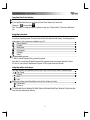 4
4
-
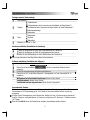 5
5
-
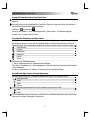 6
6
-
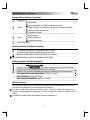 7
7
-
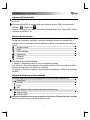 8
8
-
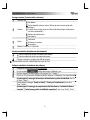 9
9
-
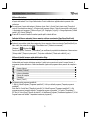 10
10
-
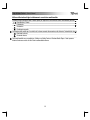 11
11
-
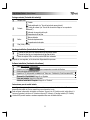 12
12
-
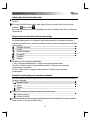 13
13
-
 14
14
-
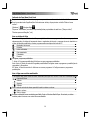 15
15
-
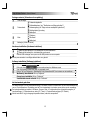 16
16
-
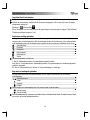 17
17
-
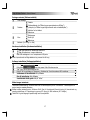 18
18
-
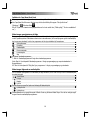 19
19
-
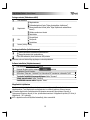 20
20
-
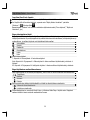 21
21
-
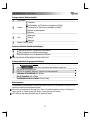 22
22
-
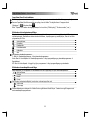 23
23
-
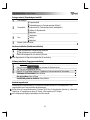 24
24
-
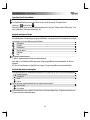 25
25
-
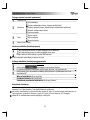 26
26
-
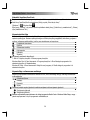 27
27
-
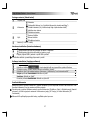 28
28
-
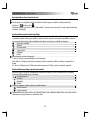 29
29
-
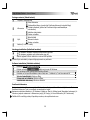 30
30
-
 31
31
-
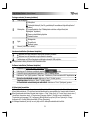 32
32
-
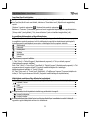 33
33
-
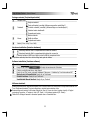 34
34
-
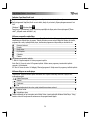 35
35
-
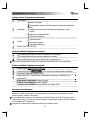 36
36
-
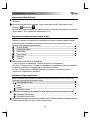 37
37
-
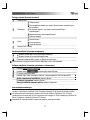 38
38
-
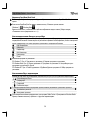 39
39
-
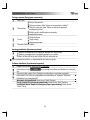 40
40
-
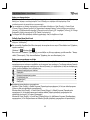 41
41
-
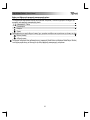 42
42
-
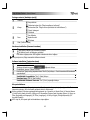 43
43
-
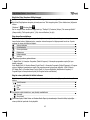 44
44
-
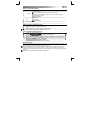 45
45
-
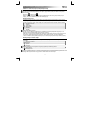 46
46
Trust MaxTrack Benutzerhandbuch
- Kategorie
- Tastaturen
- Typ
- Benutzerhandbuch
in anderen Sprachen
- English: Trust MaxTrack User manual
- français: Trust MaxTrack Manuel utilisateur
- español: Trust MaxTrack Manual de usuario
- italiano: Trust MaxTrack Manuale utente
- русский: Trust MaxTrack Руководство пользователя
- Nederlands: Trust MaxTrack Handleiding
- slovenčina: Trust MaxTrack Používateľská príručka
- português: Trust MaxTrack Manual do usuário
- dansk: Trust MaxTrack Brugermanual
- polski: Trust MaxTrack Instrukcja obsługi
- čeština: Trust MaxTrack Uživatelský manuál
- svenska: Trust MaxTrack Användarmanual
- Türkçe: Trust MaxTrack Kullanım kılavuzu
- suomi: Trust MaxTrack Ohjekirja
- română: Trust MaxTrack Manual de utilizare
Verwandte Papiere
-
Trust MaxTrack 17088 Benutzerhandbuch
-
Trust MaxTrack Benutzerhandbuch
-
Trust Thinity Benutzerhandbuch
-
Trust XPress Benutzerhandbuch
-
Trust Wireless Laser Desk Set for Mac IT Benutzerhandbuch
-
Trust Slimline Aluminium Keyboard for Mac IT Benutzerhandbuch
-
Trust Wireless Laser MediaPlayer Deskset IT Benutzerhandbuch
-
Trust DS-3700R Bedienungsanleitung
-
Trust 2-Port USB 3.0 PCI-E Card Benutzerhandbuch
-
Trust BlackStream Keyboard FR Benutzerhandbuch